Topp 3 metoder for å ta opp Pokémon-spill enkelt (ingen jailbreak)
 Postet av Lisa Ou / 08. nov. 2022 16:00
Postet av Lisa Ou / 08. nov. 2022 16:00Hovedformålet med videospill er underholdning. Det er mange fordeler når folk spiller videospill. Det kan bremse den mentale alderen til mennesker, forbedre beslutningsprosessen, øke kreativiteten deres og mer. Bortsett fra det kan folk få venner og bånd ved å spille videospill. Det finnes utallige videospill på nettet. Pokemon Go er en av dem, og den er en del av Pokemon-serien. En annen god ting med det er at det må levere til en utvidet virkelighet. Spillere kan gå hvor som helst og samhandle med andre mennesker mens de spiller dette spillet. Å spille Pokémon go er veldig spennende; det er derfor noen ganger spillerne ønsker å spille inn sitt eget spill. Er dette første gang du tar opp med enheten din? Av denne grunn har denne artikkelen prosedyrene for hvordan du tar opp Pokemon Go på skjermen. Les og forstå trinnene nedenfor for enkle og bedre opptaksresultater.


Guide List
FoneLab Screen Recorder lar deg ta opp video, lyd, online opplæring osv. På Windows / Mac, og du kan enkelt tilpasse størrelse, redigere videoen eller lyden og mer.
- Ta opp video, lyd, webkamera og ta skjermbilder på Windows / Mac.
- Forhåndsvis data før du lagrer.
- Det er trygt og enkelt å bruke.
Del 1. Hvordan ta opp Pokémon Go på iPhone
Pokemon Go er tilgjengelig i App Store for iPhone og iPad. Dette mobilspillet slutter ikke å utvikle seg for å gi bedre opplevelser til spillerne. I dette spillet kan du kjempe med vennene dine når du vil. Brukere kan bare oppdage eller finne en Pokémon når de utforsker virkelige steder. Når enheten din gjenkjenner en Pokémon nær deg, vil den vibrere som et varsel. Det er den mest spennende og beste Pokemon Game iOS-versjonen. I dette tilfellet vil spillerne oppleve jevnere spilling. vil du ta opp spillingen din på iPhone enhet? Hvis ja, ikke nøl med å bla nedenfor for å lære de enkle trinnene.
Trinn 1Åpne iPhone-enheten din. Etter det, søk innstillingene på alle enhetens apper. Etterpå, se etter kontroll~~POS=TRUNC på hovedgrensesnittet og trykk på det for å se de tilpassede alternativene for skjermopptakeren.
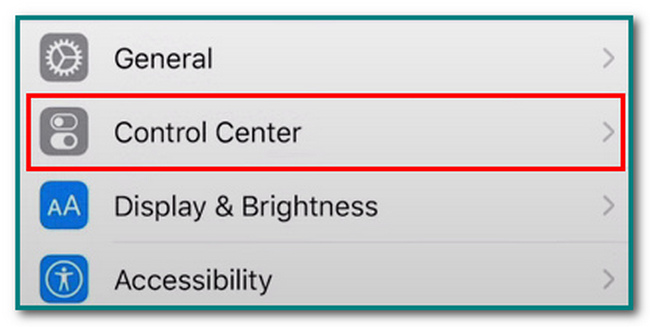
Trinn 2Når du trykker på kontrollsenteret, trykker du på Tilpass kontroller knapp. I dette tilfellet vil du endre skjermopptaket i henhold til dine preferanser.
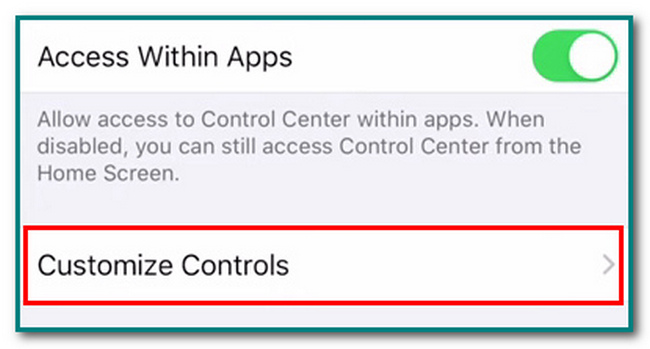
Trinn 3For å endre skjermopptaket, trykk på Pluss tegnet for å legge til skjermopptaket til varslingsbanneret på enheten. Hvis du vil bruke opptakeren, kan du enkelt få tilgang til den.
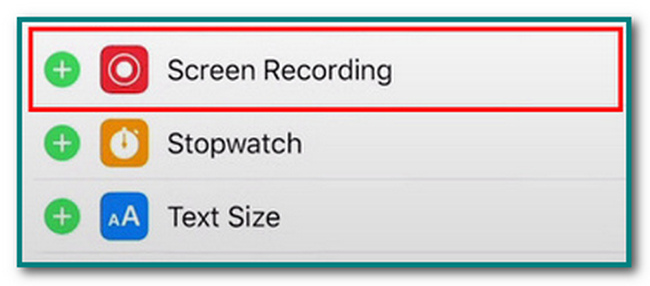
Trinn 4Etter å ha tilpasset verktøyet, start Pokemon Go på enheten din. Etterpå skyver du ned varslingsbanneret for å se flisene. Etter det, trykk på Skjermopptak ikonet på enhetens grensesnitt for å begynne å spille inn Pokémon Go-spillet ditt.
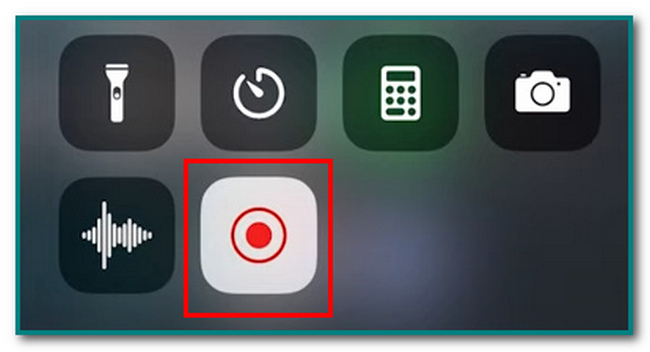
Trinnene ovenfor er for Pokemon Go-opptaksskjermen på iPhone. Rull nedenfor for å se Android-enhetens raske og enkle trinn for opptak. Disse trinnene krever ikke profesjonelle ferdigheter. Kort sagt, spillere vil ikke ha problemer med å følge trinnene.
FoneLab Screen Recorder lar deg ta opp video, lyd, online opplæring osv. På Windows / Mac, og du kan enkelt tilpasse størrelse, redigere videoen eller lyden og mer.
- Ta opp video, lyd, webkamera og ta skjermbilder på Windows / Mac.
- Forhåndsvis data før du lagrer.
- Det er trygt og enkelt å bruke.
Del 2. Hvordan ta opp Pokemon Go på Android
Pokemon Go er et av de essensielle spillene i verden. Det finnes utallige videospill på internett. De fleste spillere spiller inne i huset eller foran TV-en eller datamaskinen. På den annen side involverer eller krever Pokemon Go at brukerne går fra ett eller annet sted. Det innebærer fysisk aktivitet som er bra for spillerens helse. I dette tilfellet kan brukere finne Pokemons i nærheten, pluss at de har litt trening. I tillegg er denne applikasjonen et av spillerens valg for de beste Pokémon-spillene for Android. Vil du lære hvordan skjermopptak av spillingen din med en Android enhet? Du er på rett side! Rull nedenfor for å lære de raske og enkle trinnene.
Trinn 1Åpne Android-enheten din. På hovedgrensesnittet må du skyve ned varslingsbanneret for å se de aktive og inaktive flisene til enheten. Etter det, finn Blyant ikonet i midten for å se etter skjermopptakerens flis.
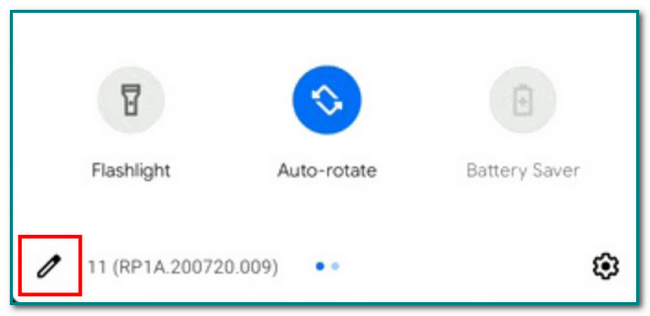
Trinn 2Sjekk ut Skjermopptak ikonet for å aktivere skjermopptaksverktøyet. Etter det, dra Skjermopptaker til de aktive flisene på enheten. I dette tilfellet kan du nå bruke verktøyet på grunn av aktiveringsprosessen.
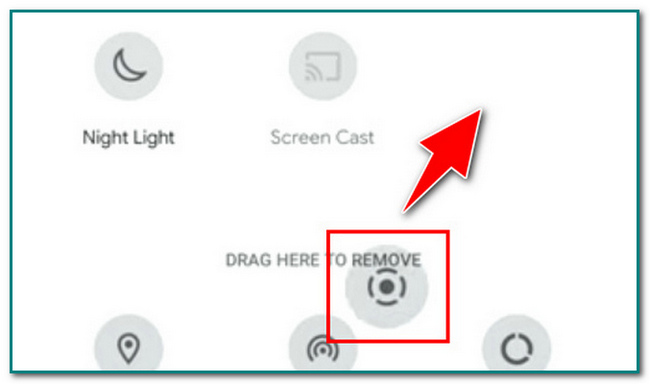
Trinn 3Etter at du har aktivert verktøyet, trykker du på Skjermopptaker-knappen for å tilpasse dens justerbare rammen og hvilken kategori du vil bruke opptakeren.

Trinn 4Trykk på Ta opp lyd og Vis berøringer på skjermen knappene hvis du vil bruke dem.
I dette tilfellet kan du ta opp mens du snakker. På den annen side vil skjermopptakeren ta opp berøringene på skjermen på Android-enheten din mens du spiller. Start deretter Pokémon Go-applikasjonen, og trykk deretter på Start -knappen for å ta opp spillet ditt problemfritt.
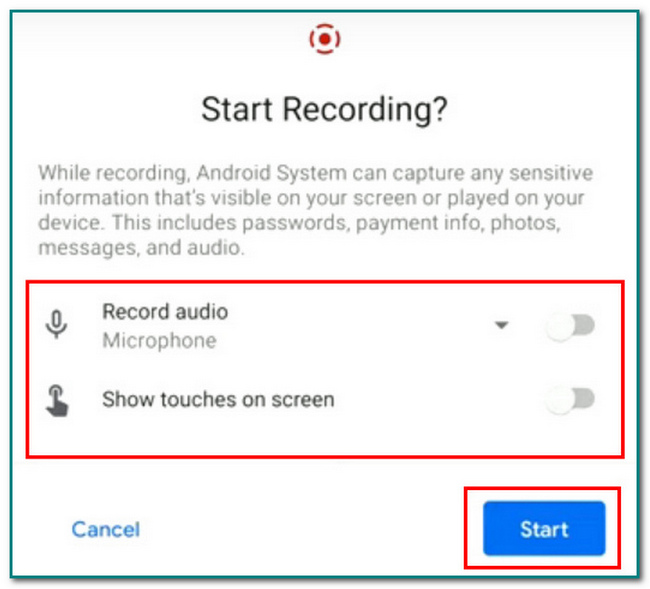
Trinn 5Etter opptaksøkten, trykk på Trykk for å stoppe knapp. Enheten lagrer videoen automatisk, og du kan se spillet ditt på Pokemon Go.
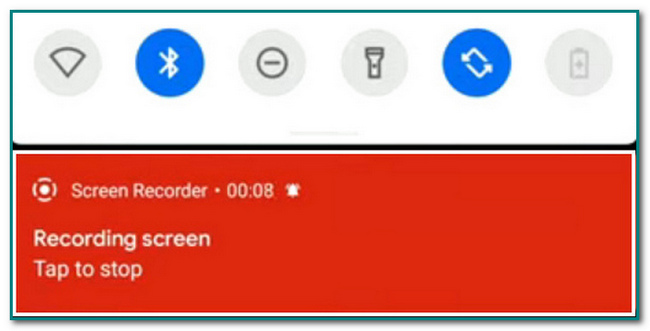
Del 3. Slik spiller du inn Pokémon Go på en datamaskin med FoneLab-skjermopptaker
FoneLab Screen Recorder er et effektivt verktøy som kan hjelpe deg med skjermopptak. Det lar brukere ta opp videoer, online opplæringsprogrammer og, viktigst av alt, spilling. Den tar opp mange online videospill som f.eks League of Legends, World of WarCraft, Pokemon Go og mer! Denne programvaren har mange funksjoner for spill. Et eksempel er at den bruker en hurtigtast eller snarvei for å starte eller stoppe opptaket av datamaskinens skjerm. Bortsett fra dette, mens skjermopptak, kan brukere ta øyeblikksbilder lettere. Brukere kan legge til tekst, piler, linjer og mer til videoen eller bildene etter opptaket. Vil du utforske den beste Pokémon-opptakeren? Rull ned for å lære de enkle trinnene til FoneLab Screen Recorder.
FoneLab Screen Recorder lar deg ta opp video, lyd, online opplæring osv. På Windows / Mac, og du kan enkelt tilpasse størrelse, redigere videoen eller lyden og mer.
- Ta opp video, lyd, webkamera og ta skjermbilder på Windows / Mac.
- Forhåndsvis data før du lagrer.
- Det er trygt og enkelt å bruke.
Trinn 1Slå på datamaskinen først. Etter det klikker du på Gratis nedlasting boksknapp på hovedgrensesnittet for å laste ned den fantastiske programvaren. Etter dette, sett opp verktøyet eller WinRar-oppsettet, installer og start det fremover.
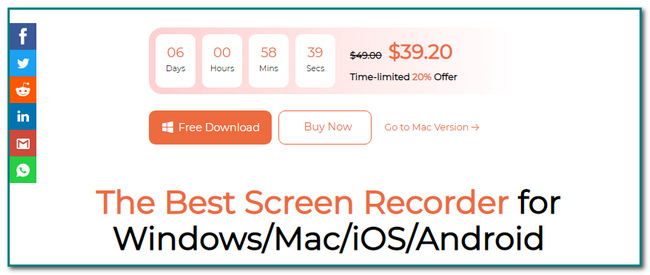
Trinn 2Det vil være en pop-up på skjermen om programvaren. Klikk på Spillopptaker ikon. Det lar deg tilpasse verktøyet før du bruker det. Og du kan velge Telefon ikon hvis du vil spille inn spill på mobiltelefonene dine.
Trinn 3Før noe annet, start Pokemon Go på datamaskinen. Klikk deretter på REC sirkelknapp. Den vil begynne å ta opp skjermen uten forsinkelse mens du spiller.
Merk: Brukere kan slå på webkameraet, systemlydene og mikrofonen samtidig. Klikk på Skyv knappen for verktøyene for å bruke dem.
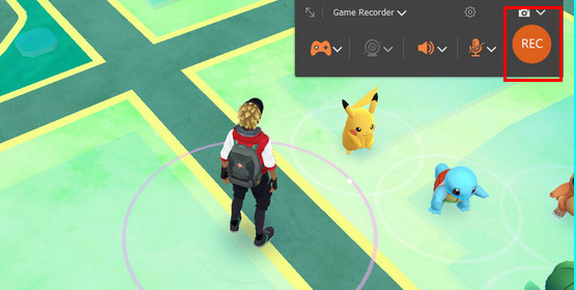
Trinn 4For denne delen kan brukere redigere videoen før de lagres. De kan justere og kutte minuttene til videobasen etter deres preferanser. Etterpå klikker du på Ferdig for å avslutte skjermopptaksøkten. Etter det vil datamaskinen lagre videoen automatisk.
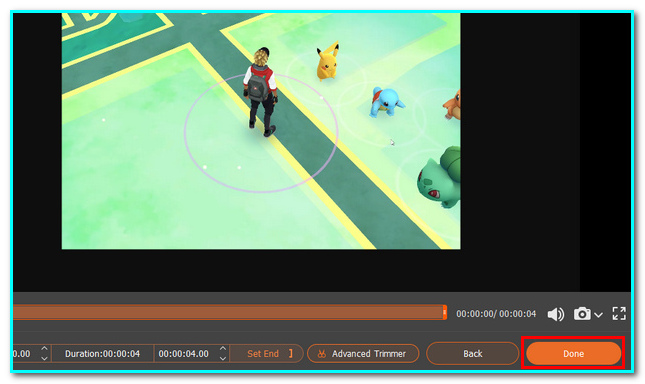
FoneLab Screen Recorder lar deg ta opp video, lyd, online opplæring osv. På Windows / Mac, og du kan enkelt tilpasse størrelse, redigere videoen eller lyden og mer.
- Ta opp video, lyd, webkamera og ta skjermbilder på Windows / Mac.
- Forhåndsvis data før du lagrer.
- Det er trygt og enkelt å bruke.
Del 4. Vanlige spørsmål om Skjermopptak Pokemon Go
1. Koster Pokemon Go penger?
Når du laster ned Pokémon go, betaler ikke brukere noe beløp. Men hvis brukere ønsker å kjøpe noe inne i spillet, vil de bruke penger på å få PokeCoins.
2. Hvordan fanger du en Pokemon på en smarttelefon?
Spillere kan se en Pokémon i Pokemon Go ved å gå og bevege seg fra stedet. Etter det vil mobiltelefonen deres sende varsler hvis en Pokémon er i nærheten av dem.
FoneLab Screen Recorder lar deg ta opp video, lyd, online opplæring osv. På Windows / Mac, og du kan enkelt tilpasse størrelse, redigere videoen eller lyden og mer.
- Ta opp video, lyd, webkamera og ta skjermbilder på Windows / Mac.
- Forhåndsvis data før du lagrer.
- Det er trygt og enkelt å bruke.
Å spille online spill er morsomt med familier og venner. Et av disse spillene er Pokemon Go. Ikke bry deg selv hvis du vil ta opp skjermen mens du spiller. Det er mange måter å spille inn spillingen på. Folk kan ta opp applikasjonen på skjermen ved hjelp av iPhone, Android-enheter og datamaskiner. Denne artikkelen viser deg også det beste verktøyet for å ta opp Pokemon Go på en datamaskin. FoneLab Screen Recorder har den beste funksjonen for skjermopptak av spillet ditt, for eksempel støtte for å ta øyeblikksbilder mens du spiller uten lag og mer! Vil du prøve en jevnere opplevelse mens du tar opp spillingen din? Last ned programvaren nå!
